Vous possédez trop d’applications sur l’écran d’accueil de votre Xiaomi Redmi 10 et vous cherchez à les trier un peu. Regrouper les applications en dossier sera réellement plus agréable. Dans cet article, nous allons vous apprendre comment créer un nouveau dossier dans votre Xiaomi Redmi 10 et regrouper les applications ensemble. Après vous apprendrez comment renommer ce nouveau dossier. En second lieu découvrez comment créer un dossier dans la mémoire de votre Xiaomi Redmi 10. A la fin de cet article nous verrons de quelle manière supprimer un dossier que vous avez créé sur l’écran d’accueil.
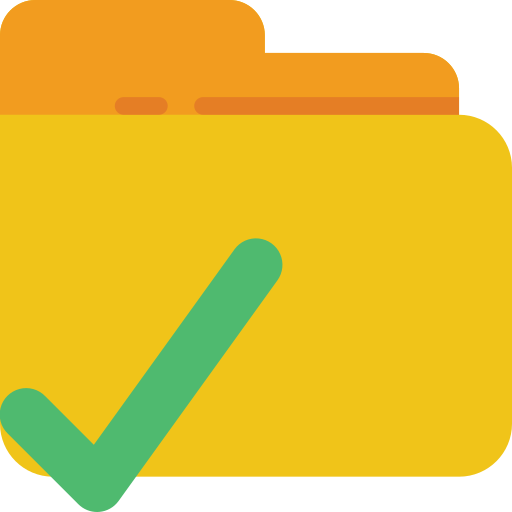
Comment créer un nouveau dossier d’applications sur Xiaomi Redmi 10?
Toutes les applications sont par défaut installées sur l’écran d’accueil de votre Xiaomi Redmi 10. Quand on dispose de beaucoup d’applications, ces applications vont pouvoir rapidement encombrer votre écran d’accueil. Il est préférable de regrouper les applications qui vont être du même thème ensemble. Notamment regrouper les applications de musique ensemble. Ainsi pour créer un nouveau dossier sur votre accueil, lisez le tutoriel suivant:
- Sur l’écran d’accueil de votre Xiaomi Redmi 10, faites un appui long sur une application
- Tout en gardant l’appui, faites glisser l’appli sur une autre application que vous désirez regrouper
- Lâchez une fois que les deux applications sont regroupées ensemble
C’est bon vous avez créer un nouveau dossier sur l’écran d’accueil de votre Xiaomi Redmi 10 pour grouper les deux applications ensemble.

Pour mettre des nouvelles applications dans ce nouveau dossier, vous avez deux méthodes:
- soit vous cliquez sur le dossier et en bas du dossier, cliquez sur Ajouter des applications
- soit vous faites un appui sur une autre application et vous la glissez au sein du dossier
Comment renommer ce nouveau dossier d’applications?
Pour renommer le dossier , vous allez devoir aller dans le nouveau dossier que vous avez conçu. Lorsque vous vous trouvez au sein du dossier, vous découvrirez en haut du dossier la phrase « Entrer le nom du dossier », appuyez dessus. Et ensuite rédigez le nom du dossier et valider.
Pour changer la couleur du dossier , cliquez sur le point blanc en haut à droite du dossier et choisissez la couleur du dossier souhaitée.
Supprimer un dossier de l’écran d’accueil
Pour retirer un dossier de l’écran d’accueil de votre Xiaomi Redmi 10, vous avez deux possibilités.
- La toute première sera d’effacer entièrement le dossier: faites un appui long sur l’icône du dossier et cliquez sur Supprimer . Cette solution Ne supprimera pas vos applications.
- La deuxième option sera de sortir chaque application de ce dossier en les faisant glisser en dehors du dossier. Réalisez un appui long sur chaque icône d’application et sortez-là. Lorsque vous allez avoir sorti l’avant dernière application, le dossier disparaîtra directement. La dernière application présente au sein du dossier sera installée d’office sur l’écran d’accueil.
Comment faire pour créer un nouveau dossier dans l’espace de stockage de votre Xiaomi Redmi 10?
Quand on parle de créer un dossier, on parle aussi des dossiers dans l’espace de stockage de votre Xiaomi Redmi 10. En effet, il est possible d’ajouter des dossiers à l’intérieur de votre Xiaomi Redmi 10. Pour créer un nouveau dossier, vous allez devoir suivre les indications suivantes :
- Ouvrez le dossier Mes fichiers
- Et ensuite dans l’espace de stockage désiré, soit la carte SD soit l’emplacement interne
- Après cliquez sur le menu, symbolisé par les 3 points
- Et ensuite cliquez sur Créer dossier
- Après renommer le nouveau dossier et cliquez sur Créer
Comment faire pour créer un nouveau dossier photos sur Xiaomi Redmi 10?
Votre Xiaomi Redmi 10 génère par défaut des albums photos (Caméra, Screenshot, Facebook, Instagram,.. ). Cependant si vous voulez créer votre propre dossier photos sur votre Xiaomi Redmi 10 et choisir ce qu’il comprend, consultez notre article.
Si vous souhaitez d’autres tutoriels sur votre Xiaomi Redmi 10, nous vous invitons à aller voir les tutos de la catégorie : Xiaomi Redmi 10.







